Werkzeug 'Zeichnen/Messen' im WebOffice html client
Text hinzufügen
Nachdem das Werkzeug Zeichnen/Messen aktiviert wird kann im Dialog ein beliebiger Text eingegeben werden. Außerdem können Sie die Schriftgröße und -farbe festlegen und den Punktfang (sofern dieser konfiguriert wurde) aktivieren.
Hinweis: Sie können auch einen konfigurierte Markierungs-Stil, anstelle von beliebigen Einstellungen, auswählen.
Platzieren Sie einen Stützpunkt in der Karte mit einem Klick der linken Maustaste. Mit einem Doppelklick oder mit Weiteres Objekt wird das Erstellen des bestehenden Objekts abgeschlossen.
Wenn Sie auf Verschicken klicken, dann wird Ihr Mail-Programm geöffnet. Sie können per Mail einen Link mit einer entsprechenden Status-ID versenden, in der dann alle erstellten Redlining-Objekte, die während der Browsersession erstellt wurden, vorhanden sind.
Hinweis: Im Kapitel Karte versenden finden Sie Informationen dazu was in der Status-ID gespeichert wird.
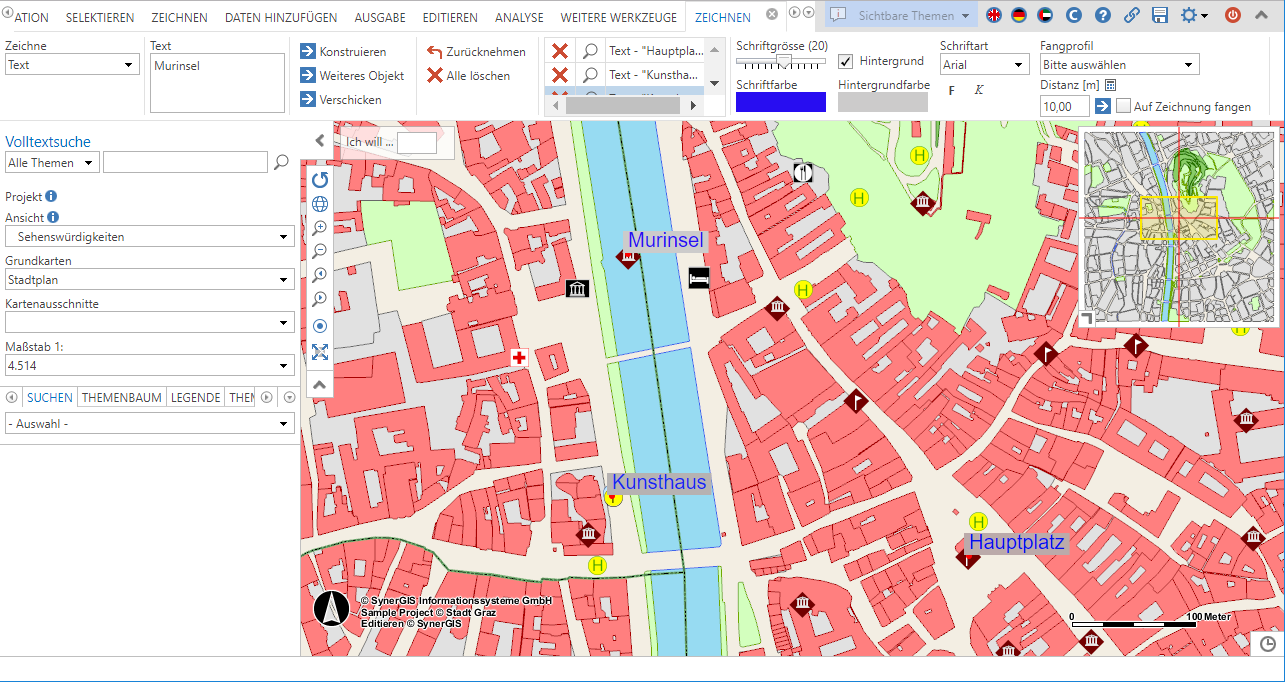
Ein Text- Objekt im WebOffice core client hinzufügen
Ändern von einem vorhandenen Objekt
Wenn Sie einen vorhandenen Text ändern wollen, dann (1) markieren Sie das gewünschte Objekt und aktivieren Sie den Bearbeitungsmodus, (2) geben Sie den neuen Text in das Textfenster ein und (3) platzieren Sie das neue Text-Objekt in der Karte. Das alte Text-Objekt verschwindet und das neue Text-Objekt kann solange neu platziert werden, bis es mit einem Doppelklick endgültig gesetzt worden ist.
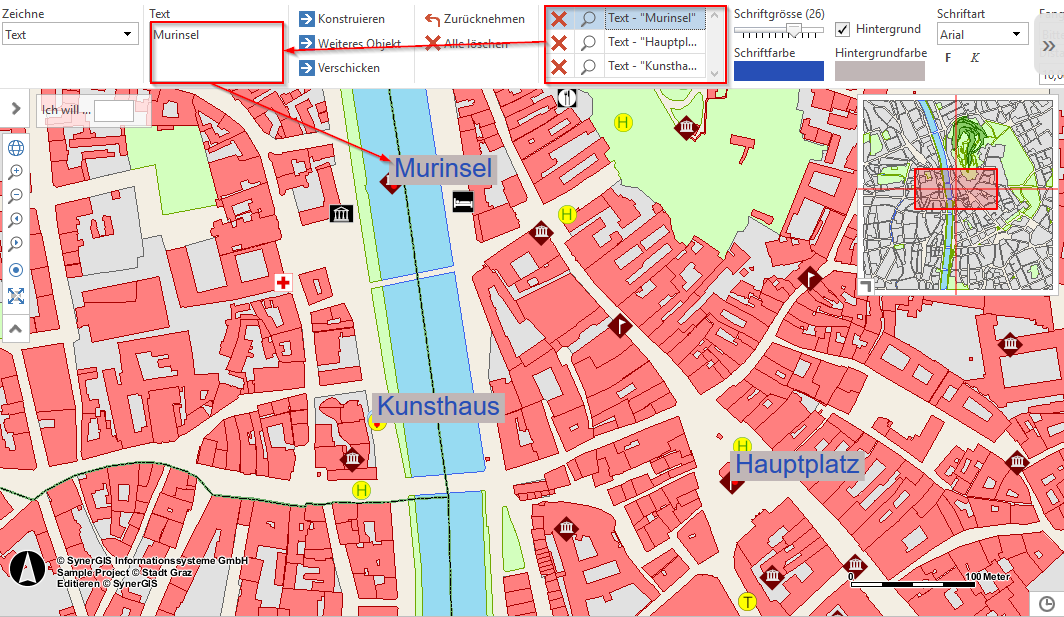
Eingabe eines Textes im WebOffice core client
Wenn Sie einen vorhandenen Text rotieren möchten, (1) markieren Sie das gewünschte Objekt und (2) öffnen das Kontextmenü über dem grünen Punkt und wählen Objekt drehen. Danach (3) wählen Sie die gewünschte Rotation und beenden die Bearbeitung mit einem Doppelklick.
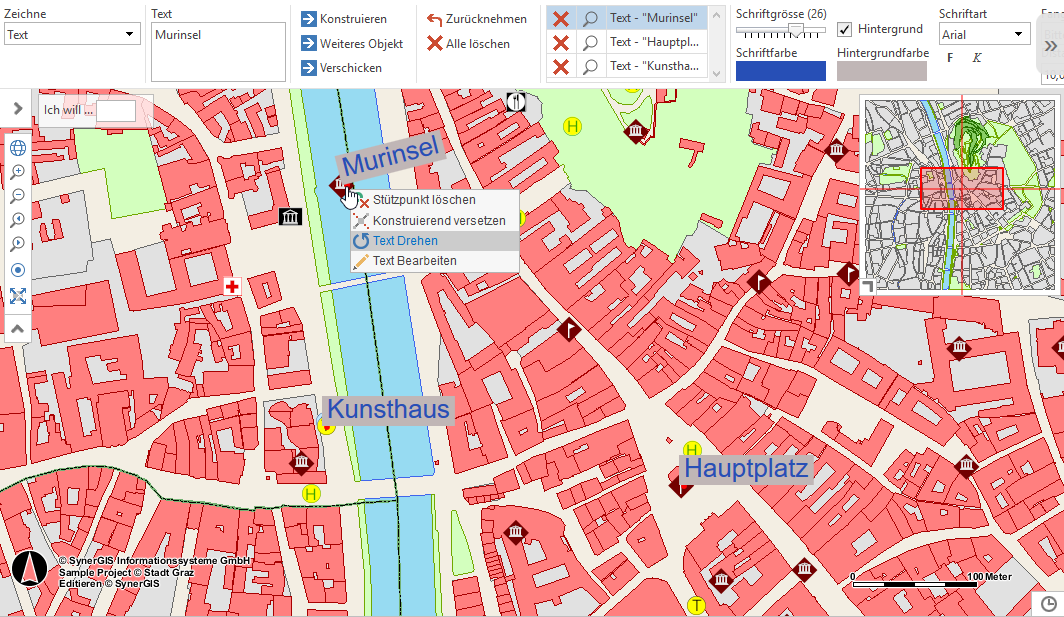
Nachträgliches Drehen von einem Text im WebOffice core client
Löschen von einem Text
Es gibt zwei unterschiedliche Möglichkeiten um ein bestehendes Objekt zu löschen:
1.Öffnen Sie den Bereich Vorhandene Objekte und Klicken Sie auf das x um ein bestimmtes Objekt zu löschen oder auf Alle löschen.
2.Klicken Sie auf das Werkzeug Auswahl löschen um ALLE vorhandenen Redlining-Objekte (Selektionen/Bemaßungen/Markierungen) zu löschen.
Hinweis: Siehe Kapitel Messen - Markieren für weitere Informationen zur Konfiguration des Werkzeugs im WebOffice author.
Hinweis: Siehe Kapitel Liste der Fang-Layer für weitere Informationen zur Konfiguration des Punktfangs im WebOffice author.
Hinweis: Siehe Kapitel Messen/Zeichnen für allgemeine Informationen zur Verwendung von Messen-Werkzeugen im WebOffice core.